"예전에 iCloud에 파일을 몇 개 저장했는데, 무슨 파일인지 전혀 기억이 나지 않아요. iCloud에 있는 파일을 확인하는 방법을 알고 싶어요. 방법이 있을까요?"
- Quora 토론 게시물
백업 관리를 더욱 쉽게 하려면 iCloud에 무엇이 저장되어 있는지 아는 것이 중요합니다. 백업 내용을 알면 무엇을 삭제할 수 있고 무엇을 삭제할 수 없는지 판단하는 데 도움이 됩니다. iCloud는 저장 서비스이므로 시스템에 여러 파일이 저장되어 있습니다. 친구들과 찍은 재미있는 사진부터 휴대폰에 담지 않았으면 하는 순간까지, iCloud는 모든 것을 저장합니다. 소중한 추억을 보존하여 단 한 순간도 놓치지 않도록 해줍니다.
iCloud에 무엇이 있는지, 그리고 iCloud에 무엇이 있는지 어떻게 확인하는지 알고 계신가요? iCloud에 무엇이 있는지 알면, 백업할 의도가 없었던 파일을 삭제하여 저장 공간을 확보하고 관리할 수 있습니다. 더 잘 이해하려면 계속 읽어보세요.
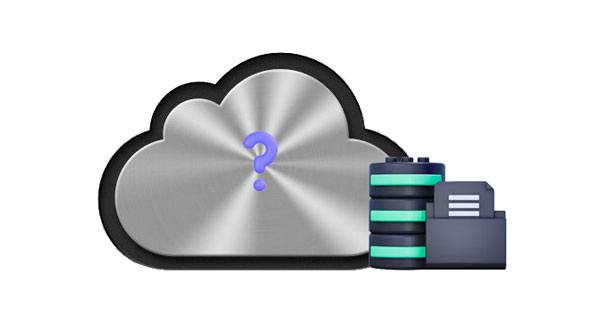
iCloud 계정에 너무 많은 파일이 저장되어 저장 공간이 부족해지기 시작하면 모든 Apple 기기에서 알림을 받게 됩니다. 결과적으로 다른 파일을 백업하는 것이 매우 어려워지고, 이는 심각한 문제가 될 수 있습니다. 이 경우, 더 중요한 파일을 위해 어떤 파일을 제거해야 할지 확인해야 합니다. 저장 공간을 확보하기 위한 조치를 취하지 않으면 이러한 알림이 화면에 계속 표시되어 불편할 수 있습니다. iCloud 저장 공간을 추가 구매하거나 iCloud에 저장해 둔 파일을 삭제할 수 있습니다.
iOS 백업, 방대한 iCloud 사진 및 비디오 라이브러리, 앱 데이터, 그리고 iCloud에 저장된 수많은 문서 및 기타 자료들이 모두 문제의 원인이 되고 있습니다. 이러한 데이터 중 일부를 삭제해야 합니다. 삭제할 파일을 선택하기 전에 iCloud에 무엇이 있는지 확인하고 무엇을 삭제할지 결정해야 합니다. iCloud 저장 공간을 확인하는 방법을 알아보려면 계속 읽어보세요.
iCloud에 무엇이 저장되어 있는지 어떻게 확인하나요? iCloud에 무엇이 저장되어 있는지 알고 싶다면 iCloud 웹사이트에서 직접 파일에 접근하는 것이 가장 좋습니다. 계정에 로그인한 후 클라우드 저장 시스템에 백업된 다양한 유형의 정보를 살펴보기만 하면 됩니다.
사용 가능한 모든 콘텐츠를 탐색한 후에는 어떤 콘텐츠를 보관하고 어떤 콘텐츠를 제거할지 결정하세요. 이렇게 간단한 과정을 통해 iCloud에 어떤 콘텐츠가 있는지 쉽게 확인할 수 있습니다. iCloud에 있는 콘텐츠를 확인하는 단계별 방법은 다음과 같습니다.
1단계: iCloud 웹사이트 로 가서 iCloud 계정에 로그인합니다.
2단계: 그러면 iCloud에 저장된 다양한 파일 유형이 표시됩니다.
3단계: 내용을 보고 싶은 파일을 탭하세요. 이제 어떤 데이터를 보관하고 어떤 데이터를 삭제할지 결정하세요.

웹에서 iCloud 콘텐츠를 볼 수 있을 뿐만 아니라, iPhone이나 iPad와 같은 iOS 기기를 사용하는 경우 iCloud에 저장된 내용도 확인할 수 있습니다. iPhone이나 iPad에 새로운 데이터가 들어오면 동일한 iCloud 계정에 연결된 모든 iOS 기기에 동기화됩니다. 이렇게 하면 데이터가 항상 클라우드에 저장되고 연결된 모든 기기에서 액세스할 수 있습니다. iCloud 저장 공간을 확인하는 방법은 다음과 같습니다.
1단계: 홈 화면에 있는 기어 모양의 버튼이 있는 아이콘인 설정 앱을 클릭합니다.
2단계: 설정 페이지 상단에서 Apple ID를 클릭하세요. 이름이 적혀 있습니다.
3단계: " iCloud " > " 저장 공간 " > " 저장 공간 관리 "를 클릭합니다. 확인하려는 백업을 선택하고 클릭하면 자세한 내용을 볼 수 있습니다. 여기에서 선택한 백업을 삭제 하거나 향후 백업에 특정 데이터를 포함할 수 있습니다.

Mac 에서 iCloud에 무엇이 있는지 어떻게 확인하나요? 사실, 간단합니다. iCloud 계정에 직접 로그인하면 됩니다. Mac 에서 iCloud 저장 공간에 무엇이 있는지 확인하는 방법은 다음과 같습니다.
1단계: Mac 에서 Apple 메뉴를 실행하고 " 시스템 환경 설정 "을 클릭합니다.
2단계: Mac 이 macOS 10.15 이상인 경우 " Apple ID "를 탭하고 " iCloud "를 클릭하세요. macOS 10.14 이하인 경우 " iCloud "를 탭하세요.

iCloud 아래의 막대 그래프는 iCloud 백업과 iCloud에 저장된 모든 파일을 보여줍니다. 어떤 파일이 너무 많은 공간을 차지하는지 명확하게 파악하고 어떤 파일을 제거할지 결정할 수 있습니다.
Apple은 제어판을 통해 iCloud에 있는 내용을 볼 수 있는 또 다른 방법을 제공합니다. PC에 Windows 용 iCloud를 설치하고 사진, 비디오, 북마크, 이메일 등의 데이터를 확인해야 합니다.
iCloud 제어판을 열고 Apple ID와 비밀번호를 사용하여 로그인하세요. 제어판에서 iCloud 백업에 저장된 파일 유형을 확인할 수 있습니다.

iCloud 사진 보관함을 활성화하면 iOS 기기의 사진 앱에서 사진/비디오를 쉽게 관리하고 삭제할 수 있습니다.
PC에 iCloud 앱을 설치하지 않아도 iCloud 저장 공간을 간편하게 확인할 수 있습니다. Coolmuster iCloud Backup Recovery 사용하면 사진, 연락처, 메모, 캘린더, 미리 알림 등 iCloud에 저장된 다양한 파일을 확인할 수 있습니다. 또한 iOS 기기를 재설정하지 않고도 iCloud 데이터를 컴퓨터에 복원 할 수 있습니다.
따라서 이 소프트웨어는 단순한 파일 뷰어일 뿐만 아니라 iCloud 파일 복구 도구이기도 합니다. iCloud 백업 파일을 직접 미리 보고 저장할 수 있습니다.
주요 특징은 다음과 같습니다.
* iCloud에 저장된 내용을 볼 수 있습니다.
* iCloud 백업 사진, 메모, 연락처 등을 PC로 쉽게 복구하세요 .
* 파일 품질을 떨어뜨리지 마세요.
* 성공적인 복원을 위해서는 iCloud 자격 증명만 필요합니다.
* Windows 시스템은 물론 대부분의 iPhone 모델과도 호환됩니다.
컴퓨터에 iCloud 백업 복구 프로그램을 다운로드하여 iCloud 파일을 확인하세요.
iCloud에 무엇이 있는지 어떻게 확인할 수 있나요? 다음 간단한 단계를 따르세요.
01. 시작하려면 설치 후 컴퓨터에서 소프트웨어를 실행하세요. 기본 인터페이스로 바로 이동합니다. 그런 다음 화면에 Apple ID와 비밀번호를 정확하게 입력하여 iCloud 계정에 접속하세요. 그런 다음 화살표를 눌러 로그인하세요.

02. 인증 코드를 입력하라는 메시지가 표시됩니다. 코드를 입력하고 " 인증 "을 탭하세요. 정확한 정보를 입력해야 합니다. 그렇지 않으면 잘못된 메시지를 받게 됩니다.

03 이제 iCloud에서 확인하고 싶은 모든 파일을 선택하고 " 다음 " 버튼을 누르세요. 도구가 모든 iCloud 백업 파일을 검사하여 화면에 나열합니다.

04 이제 iCloud 저장 공간에 있는 파일을 확인할 수 있습니다. 원하는 경우, 파일을 선택하고 " 컴퓨터로 복구 " 탭을 클릭하여 PC로 내보낼 수 있습니다.

비디오 튜토리얼:
iCloud 저장 공간에 무엇이 있는지 어떻게 확인할 수 있을까요? 이제 답을 아셨죠? iCloud 저장 공간에 무엇이 있는지 아는 것은 파일 관리에 매우 중요하기 때문에 중요합니다. iCloud에 무엇이 저장되어 있는지 알면 어떤 데이터를 삭제하고 어떤 파일을 남겨둘지 결정하는 데 도움이 되어 새로운 백업 파일을 위한 공간을 확보할 수 있습니다. iOS 기기, Mac , PC 또는 iCloud 웹사이트를 통해 iCloud에 저장된 내용을 확인할 수 있습니다.
또한 Coolmuster iCloud Backup Recovery 사용하면 컴퓨터에서 iCloud 백업 파일을 확인하고 복구할 수 있습니다. iOS 기기를 컴퓨터에 연결하거나 iCloud 패널을 이용할 필요가 없습니다. 백업 데이터를 확인하고 추출하려면 Coolmuster iCloud Backup Recovery를 선택하세요.
관련 기사:
[필독] iPhone/iPad/ Windows / Mac /웹에서 iCloud에 접속하는 방법
iPhone 및 컴퓨터에서 iCloud에 있는 문자 메시지를 보는 방법은 무엇입니까?